Die kürzlich erschienene Version von Firefox 71 brachte die Bild-in-Bild-Videowiedergabe auf den Windows-Desktop – aber die Funktion kommt auch für macOS und Linux.
Bild-in-Bild macht Multitasking zum Kinderspiel, während Sie sich ein Video auf YouTube, Netflix usw. ansehen
Picture-in-Picture (PIP) ist eine neuartige Funktion, die es zu einem Kinderspiel macht, ein Video anzusehen, während Sie mit etwas anderem beschäftigt sind (z. B. Blogbeiträge lesen).
Wie? Es ermöglicht, dass Videoinhalte aus einer Webseite „herausspringen“ und in einem separaten schwebenden Fenster abgespielt werden (mit Mouse-over-Player-Steuerelementen, wo möglich).
Mit PIP müssen Sie nicht länger einen Browser-Tab herausreißen, die Größe eng anpassen und versuchen, ihn irgendwo auf Ihrem Bildschirm einzufügen.
Und Firefox 72, der sich derzeit in der Beta-Phase befindet, unterstützt diese praktische Funktion standardmäßig auf dem Linux-Desktop.
Firefox-Bild im Bildmodus
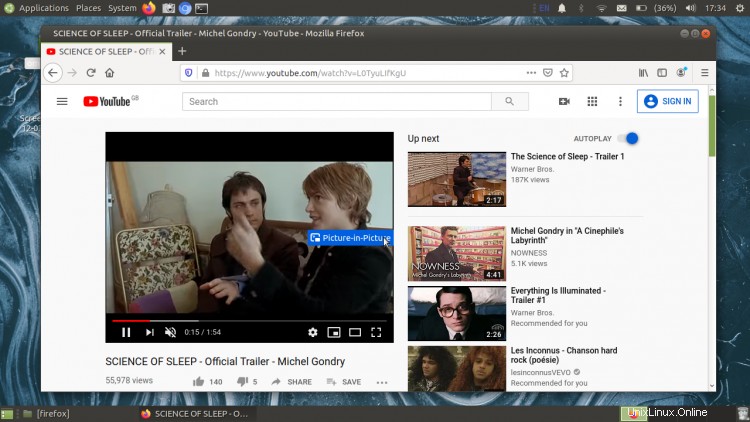
Obwohl „Bild in Bild“ keine exklusive Funktion von Firefox ist (es ist bereits in macOS implementiert und in Google Chrome verfügbar), unterscheidet sich die Funktionsweise im Browser geringfügig von anderen.
Um Bild-in-Bild in Firefox 72 unter Linux zu verwenden, bewegen Sie einfach die Maus über ein Video, um eine blaue „Bild-in-Bild“-Schaltfläche anzuzeigen.
Klicken Sie auf die blaue Schaltfläche und das Video wird in einem separaten Player angezeigt.
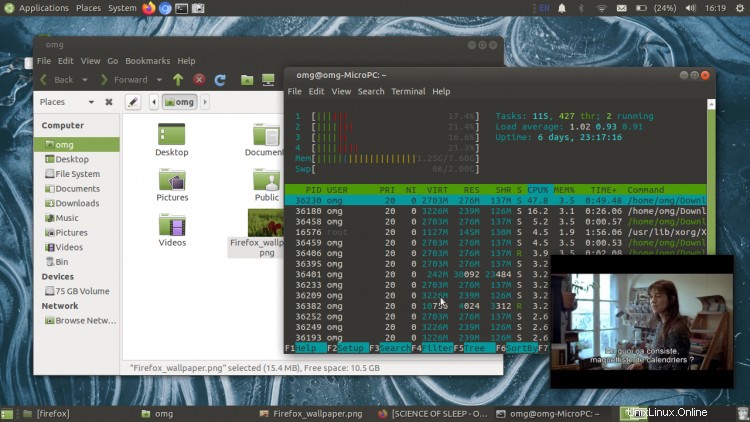
Sie können ein Video wieder auf seiner Webseite wiederherstellen, indem Sie mit der Maus über das PIP-Fenster fahren und auf das Symbol „x“ klicken.
Sie können die Größe des PIP-Fensters ändern und es beliebig verschieben auf Ihrem Bildschirm. Und weil das PIP-Fenster über allen anderen Fenstern schwebt, verlieren Sie es nicht „versehentlich“ unter Ihren anderen laufenden Apps.
Bild-in-Bild in Firefox 71 aktivieren
Sie müssen nicht die neueste Firefox-Betaversion herunterladen und installieren, um diese Funktion jetzt auszuprobieren.
Wenn Sie Firefox 71 unter Linux ausführen, öffnen Sie about:config Suchen Sie in einem neuen Browser-Tab die
media.videocontrols.picture-in-picture.enabled Flag und ändern Sie es in true .
Überprüfen Sie abschließend die Preferences > Browsing > Enable Picture in Picture Option im Einstellungsfeld von Firefox.
Die Funktion sollte jetzt funktionieren!
Nützlich? Ich denke schon!
Zusammenfassend lässt sich sagen, dass der Bild-in-Bild-Modus von Firefox das Multitasking mit Videos viel einfacher macht als aktuelle Methoden, obwohl dies nicht unbedingt erforderlich ist.
Die Funktion funktioniert nicht mit jedem eingebetteten Video, aber mit den wichtigsten wie Netflix, YouTube und Amazon Prime Video.
Achten Sie auf diese Funktion in Firefox 72 für Linux und macOS, wenn es im Januar 2020 veröffentlicht wird.
Willst du es vorher versuchen? Laden Sie die neueste Beta-Version von Firefox herunter:
Laden Sie Firefox Beta für Desktop herunter